数据线传输文件到电脑怎么操作 USB线传送手机文件到电脑的方法
更新时间:2023-11-28 14:07:40作者:jiang
数据线传输文件到电脑怎么操作,在现代社会中手机已经成为我们生活中必不可少的一部分,有时候我们需要将手机中的一些重要文件或者照片传输到电脑上进行备份或编辑。而这个过程中,使用数据线是最常见的方法之一。数据线可以通过USB接口连接手机与电脑,实现文件的快速传输。如何操作数据线将手机文件传输到电脑呢?下面将为大家介绍一些简单的方法。
步骤如下:
1.将手机和电脑通过USB数据线连接。

2.下拉手机通知栏,点击“正在通过USB充电”的图标。
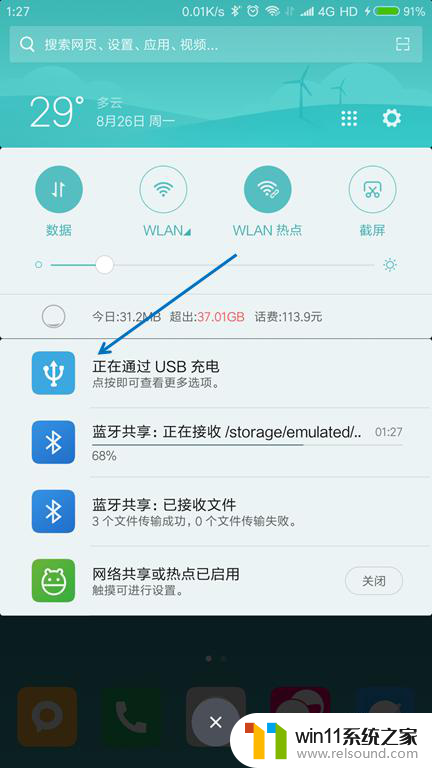
3.USB的用途里面选择“传输文件(MTP)”。
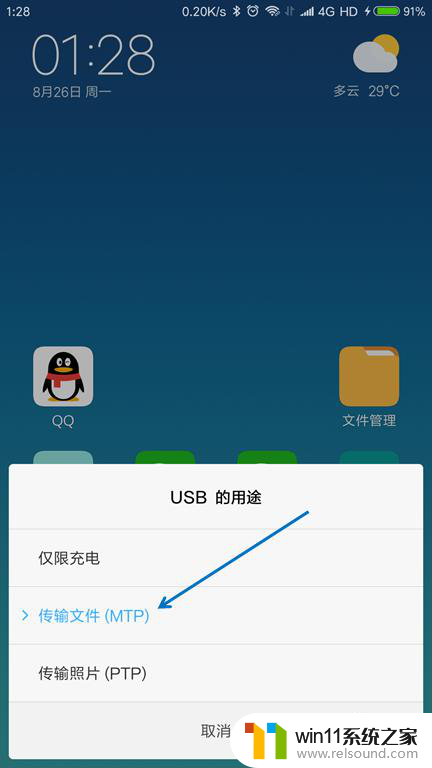
4.按下键盘上面的【Windows + E】组合键,打开文件管理器。

5.找到已经连接的手机,双击打开。
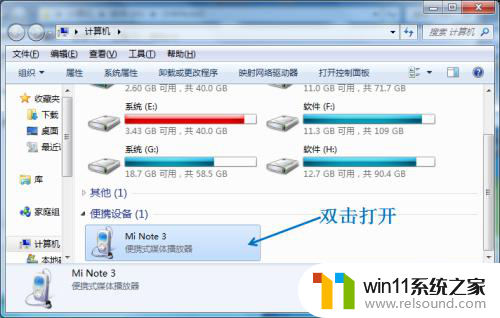
6.找到要传送到电脑的文件,选择并按下【Ctrl+C】复制。
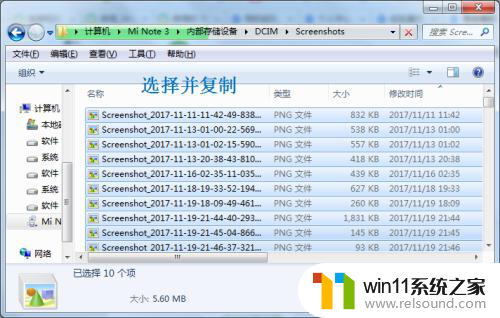
7.在电脑上面找到要存放的位置,按下【Ctrl+V】粘贴。
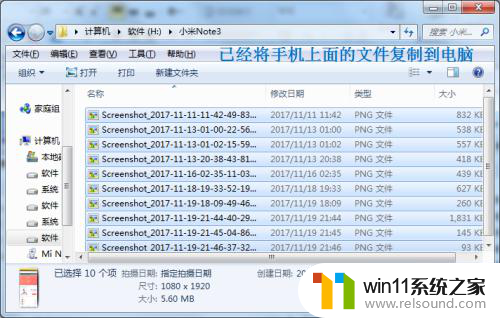
以上就是如何将文件通过数据线传输到电脑的全部内容,如果您遇到这种情况,可以按照以上方法解决,希望对大家有所帮助。















